4 南方CASS地物编辑--符号填充与缩放、图形删剪与地物打散教程
南方CASS测绘成图软件应用常见问题解答
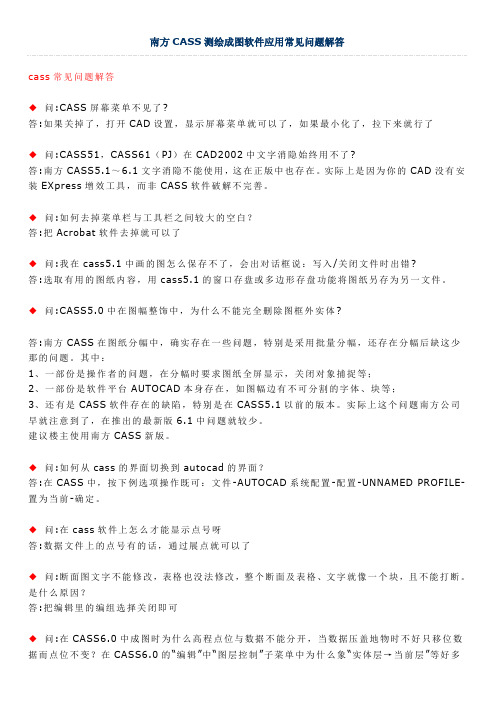
南方CASS测绘成图软件应用常见问题解答cass常见问题解答◆问:CASS屏幕菜单不见了?答:如果关掉了,打开CAD设置,显示屏幕菜单就可以了,如果最小化了,拉下来就行了◆问:CASS51,CASS61(PJ)在CAD2002中文字消隐始终用不了?答:南方CASS5.1~6.1文字消隐不能使用,这在正版中也存在。
实际上是因为你的CAD没有安装EXpress增效工具,而非CASS软件破解不完善。
◆问:如何去掉菜单栏与工具栏之间较大的空白?答:把Acrobat软件去掉就可以了◆问:我在cass5.1中画的图怎么保存不了,会出对话框说:写入/关闭文件时出错?答:选取有用的图纸内容,用cass5.1的窗口存盘或多边形存盘功能将图纸另存为另一文件。
◆问:CASS5.0中在图幅整饰中,为什么不能完全删除图框外实体?答:南方CASS在图纸分幅中,确实存在一些问题,特别是采用批量分幅,还存在分幅后缺这少那的问题。
其中:1、一部份是操作者的问题,在分幅时要求图纸全屏显示,关闭对象捕捉等;2、一部份是软件平台AUTOCAD本身存在,如图幅边有不可分割的字体、块等;3、还有是CASS软件存在的缺陷,特别是在CASS5.1以前的版本。
实际上这个问题南方公司早就注意到了,在推出的最新版6.1中问题就较少。
建议楼主使用南方CASS新版。
◆问:如何从cass的界面切换到autocad的界面?答:在CASS中,按下例选项操作既可:文件-AUTOCAD系统配置-配置-UNNAMED PROFILE-置为当前-确定。
◆问:在cass软件上怎么才能显示点号呀答:数据文件上的点号有的话,通过展点就可以了◆问:断面图文字不能修改,表格也没法修改,整个断面及表格、文字就像一个块,且不能打断。
是什么原因?答:把编辑里的编组选择关闭即可◆问:在CASS6.0中成图时为什么高程点位与数据不能分开,当数据压盖地物时不好只移位数据而点位不变?在CASS6.0的“编辑”中“图层控制”子菜单中为什么象“实体层→当前层”等好多菜单命令都是无效命令?答: 在cass6.1中将“文件-cass6.1参数配置-地物绘制-展点注记”设为分置即可分开。
[转载]南方CASS快捷命令
![[转载]南方CASS快捷命令](https://img.taocdn.com/s3/m/3f635a41ae1ffc4ffe4733687e21af45b307fed7.png)
[转载]南方CASS快捷命令AA ——给实体加地物名B ——自由连接C ——画圆(CIRCLE)COPYCLIP——从不同窗口复制局部CP ——拷贝(COPY)D ——绘制电力线DD ——通用绘图命令DDPTYPE——改变点形状E ——删除(ERASE)F ——图形复制FF ——绘制多点房屋G ——绘制高程点H ——线型换向I ——绘制道路J ——复合线连接K ——绘制陡坎KK ——查询坎高L ——画直线(LINE)LA ——设置图层(LAYER)LT ——设置线型(LINETYPE)M ——移动(MOVE)N ——批量拟合复合线O ——批量修改复合线高P ——屏幕移动(PAN)PASTEORIG——在不同窗口粘贴PE ——复合线编辑(PEDIT)PL ——画复合线(PLINE)PLOT——打印设置PURGE——清理层Q ——直角纠正R ——屏幕重画(REDRAW)REGEN——重新生成RR ——符号重新生成S ——加入实体属性SS ——绘制四点房屋T ——注记文字TR——打断V ——查看实体属性W ——绘制围墙WW ——批量改变复合线宽X ——多功能复合线XP ——绘制自然斜坡Y ——复合线上加点Z ——屏幕缩放(ZOOM)附:常见的快捷命令(一)字母类1、对象特性ADC,*ADCENTER(设计中心“Ctrl+2”)CH, MO*PROPERTIES(修改特性“Ctrl+1”) MA,*MATCHPROP(属性匹配)ST, *STYLE(文字样式)COL,*COLOR(设置颜色)LA,*LAYER(图层操作)LT,*LINETYPE(线形)LTS,*LTSCALE(线形比例)LW, *LWEIGHT(线宽)UN,*UNITS(图形单位)ATT,*ATTDEF(属性定义)ATE,*ATTEDIT(编辑属性)BO,*BOUNDARY(边界创建,包括创建闭合多段线和面域)AL,*ALIGN(对齐)EXIT,*QUIT(退出)EXP,*EXPORT(输出其它格式文件)IMP,*IMPORT(输入文件)OP,PR*OPTIONS(自定义CAD设置)PRINT,*PLOT(打印)PU,*PURGE(清除垃圾)R,*REDRAW(重新生成)REN,*RENAME(重命名)SN,*SNAP(捕捉栅格)DS,*DSETTINGS(设置极轴追踪)OS,*OSNAP(设置捕捉模式)PRE,*PREVIEW(打印预览)TO,*TOOLBAR(工具栏)V,*VIEW(命名视图)AA,*AREA(面积)DI,*DIST(距离)LI,*LIST(显示图形数据信息)2、绘图命令:PO,*POINT(点)L,*LINE(直线)XL,*XLINE(射线)PL,*PLINE(多段线)ML,*MLINE(多线)SPL,*SPLINE(样条曲线)POL,*POLYGON(正多边形)REC,*RECTANGLE(矩形)C,*CIRCLE(圆)A,*ARC(圆弧)DO,*DONUT(圆环)EL,*ELLIPSE(椭圆)REG,*REGION(面域)MT,*MTEXT(多行文本)T,*MTEXT(多行文本)B,*BLOCK(块定义)I,*INSERT(插入块)W,*WBLOCK(定义块文件)DIV,*DIVIDE(等分)H,*BHATCH(填充)3、修改命令:CO,*COPY(复制)MI,*MIRROR(镜像)AR,*ARRAY(阵列)O,*OFFSET(偏移)RO,*ROTATE(旋转)M,*MOVE(移动)E, DEL键*ERASE(删除)X,*EXPLODE(分解)TR,*TRIM(修剪)EX,*EXTEND(延伸)S,*STRETCH(拉伸)LEN,*LENGTHEN(直线拉长)SC,*SCALE(比例缩放)BR,*BREAK(打断)CHA,*CHAMFER(倒角)F, *FILLET(倒圆角)AutoCAD2000快捷命令的使用作者:breeze转贴自:本站原创点击数:802 文章录入:breeze PE,*PEDIT(多段线编辑)ED,*DDEDIT(修改文本)4、视窗缩放:P,*PAN(平移)Z+空格+空格,*实时缩放Z,*局部放大Z+P,*返回上一视图Z+E,*显示全图5、尺寸标注:DLI,*DIMLINEAR(直线标注)DAL,*DIMALIGNED(对齐标注)DRA,*DIMRADIUS(半径标注)DDI,*DIMDIAMETER(直径标注)DAN,*DIMANGULAR(角度标注)DCE,*DIMCENTER(中心标注)DOR,*DIMORDINATE(点标注)TOL,*TOLERANCE(标注形位公差)LE,*QLEADER(快速引出标注)DBA,*DIMBASELINE(基线标注)DCO,*DIMCONTINUE(连续标注)D,*DIMSTYLE(标注样式)DED,*DIMEDIT(编辑标注)DOV,*DIMOVERRIDE(替换标注系统变量)(二)常用CTRL快捷键【CTRL】+1*PROPERTIES(修改特性)【CTRL】+2*ADCENTER(设计中心)【CTRL】+O*OPEN(打开文件)【CTRL】+N、M*NEW(新建文件)【CTRL】+P*PRINT(打印文件)【CTRL】+S*SAVE(保存文件)【CTRL】+Z*UNDO(放弃)【CTRL】+X*CUTCLIP(剪切)【CTRL】+C*COPYCLIP(复制)【CTRL】+V*PASTECLIP(粘贴)【CTRL】+B*SNAP(栅格捕捉)【CTRL】+F*OSNAP(对象捕捉)【CTRL】+G*GRID(栅格)【CTRL】+L*ORTHO(正交)【CTRL】+W*(对象追踪)【CTRL】+U*(极轴)三)常用功能键【F1】*HELP(帮助)【F2】*(文本窗口)【F3】*OSNAP(对象捕捉)【F7】*GRIP(栅格)【F8】*ORTHO(正交)。
南方CASS常用快捷命令

南方CASS 快捷命令A ——画弧(ARC)AA ——给实体加地物名B ——自由连接C 画圆(CIRCLE)COPYCLI—P —从不同窗口复制局部CP ——拷贝(COPY)D——绘制电力线DD —通用绘图命令DDPTYP—E—改变点形状 E —删除(ERAS)EF ——图形复制FF —绘制多点房屋G ——绘制高程点H —线型换向I ——绘制道路J —复合线连接K ——绘制陡坎KK—查询坎高L——画直线(LINE)LA —设置图层(LAYER)LT——设置线型(LINETYPE)M ——移动(MOV)EN ——批量拟合复合线O —批量修改复合线高P —屏幕移动(PAN)PASTEORIG ——在不同窗口粘贴PE ——复合线编辑(PEDIT)PL ——画复合线(PLINE)PLOT——打印设置PURG—E—清理层Q ——直角纠正R ——屏幕重画(REDRA)W REGE—N—重新生成RR ——符号重新生成加入实体属性T —— 注记文字TR ——打断V —— 查看实体属性 W —— 绘制围墙WW — — 批量改变复合线宽 X —— 多功能复合线 XP —— 绘制自然斜坡 Y —— 复合线上加点 Z —— 屏幕缩放( ZOOM )附:常见的快捷命令 (一)字母类1、对象特性ADC, *ADCENTE (R 设计中心“ Ctrl +2”) CH, MO *PROPERTIES 修( 改特性“ Ctrl +1”)MA, *MATCHPRO (P 属性匹配) ST, *STYLE (文字样式) <BR< p> COL, *COLOR (设置颜色) LA, *LAYER (图层操作) LT, *LINETYPE (线形) LTS, *LTSCALE (线形比例) LW, *LWEIGHT ( 线宽) UN, *UNITS (图形单位) ATT, *ATTDEF (属性定义)SS绘制四点房屋ATE, *ATTEDIT(编辑属性)BO, *BOUNDAR(Y边界创建,包括创建闭合多段线和面域)AL, *ALIGN (对齐)EXIT, *QUIT (退出)EXP, *EXPORT(输出其它格式文件)IMP, *IMPORT(输入文件)OP,PR *OPTION(S 自定义CAD设置)PRINT, *PLOT(打印)PU, *PURGE(清除垃圾)R, *REDRAW(重新生成)REN, *RENAM(E 重命名)SN, *SNAP(捕捉栅格)DS, *DSETTINGS(设置极轴追踪)OS, *OSNAP(设置捕捉模式)PRE, *PREVIEW(打印预览)TO, *TOOLBAR(工具栏)V, *VIEW (命名视图)AA, *AREA(面积)DI, *DIST (距离)LI, *LIST (显示图形数据信息)2、绘图命令:PO, *POINT(点)L, *LINE (直线)XL, *XLINE (射线)PL, *PLINE (多段线)ML, *MLINE(多线)SPL, *SPLINE(样条曲线)POL, *POLYGO(N正多边形)REC, *RECTANGL(E 矩形)C, *CIRCLE(圆) A, *ARC(圆弧)DO, *DONU(T 圆环)EL, *ELLIPSE (椭圆)REG, *REGION(面域)MT, *MTEXT(多行文本)T, *MTEXT(多行文本)B, *BLOCK(块定义)I, *INSERT (插入块)W, *WBLOC(K 定义块文件)DIV, *DIVIDE (等分)H, *BHATCH(填充)3、修改命令:CO, *COPY(复制)MI, *MIRROR(镜像)AR, *ARRAY(阵列)O, *OFFSET(偏移)RO, *ROTATE(旋转)M, *MOVE(移动)E, DEL 键*ERASE(删除)X, *EXPLODE(分解)TR, *TRIM (修剪)EX, *EXTEND(延伸)S, *STRETCH(拉伸)LEN, *LENGTHE(N 直线拉长)SC, *SCALE(比例缩放)BR, *BREAK(打断)CHA, *CHAMFER倒(角)F, *FILLET (倒圆角)<BR< p>PE, *PEDIT (多段线编辑)ED, *DDEDIT(修改文本)4、视窗缩放:P, *PAN(平移)Z+空格+空格, * 实时缩放Z, * 局部放大Z+P, * 返回上一视图Z+E, * 显示全图5、尺寸标注:DLI, *DIMLINEAR (直线标注)DAL, *DIMALIGNED(对齐标注)DRA, *DIMRADIUS(半径标注)DDI, *DIMDIAMETER(直径标注)DAN, *DIMANGULA(R角度标注)DCE, *DIMCENTE(R中心标注)DOR, *DIMORDINAT(E点标注)TOL, *TOLERANC(E标注形位公差)LE, *QLEADER(快速引出标注)DBA, *DIMBASELINE(基线标注)DCO, *DIMCONTINU(E连续标注)D, *DIMSTYLE(标注样式)DED, *DIMEDIT(编辑标注)DOV, *DIMOVERRIDE替(换标注系统变量)(二)常用CTRL快捷键【CTRL】+ 1 *PROPERTIES修(改特性)【CTRL】+2 *ADCENTE(R 设计中心)【CTRL】+O *OPEN(打开文件)【CTRL】+N、M *NEW (新建文件)【CTRL】+P *PRINT(打印文件)【CTRL】+S *SAVE(保存文件)【CTRL】+Z *UNDO(放弃)【CTRL】+X *CUTCLIP(剪切)【CTRL】+ C *COPYCLIP(复制)【CTRL】+V *PASTECLIP(粘贴)【CTRL】+B *SNAP(栅格捕捉)【CTRL】+F *OSNAP(对象捕捉)【CTRL】+G *GRID(栅格)【CTRL】+L *ORTHO(正交)【CTRL】+W *(对象追踪)【CTRL】+U * (极轴)三)常用功能键【F1】*HELP(帮助)【F2】* (文本窗口)F3】*OSNAP(对象捕捉)F7】*GRIP (栅格)F8】*ORTHO(正交模式控制)。
南方CASS 工具栏使用方法2

南方CASS 工具栏使用方法(二)17.多功能复合线功能:在当前的图层绘制多功能复合线。
操作过程:左键点取本菜单后,看命令区提示。
提示:输入线宽<0.0> 输入要画线的宽度,默认的宽度是0.0。
第一点:输入点:输入第一点。
指定点:输入点:指定下一点﹙用鼠标指定或键入坐标﹚。
闭合C/隔一闭合G/隔一点J/微导线A/曲线Q/边长交会B/回退U/<指定点> 用鼠标定点或选择字母C、G、J、A、Q、B、U。
命令行解释:C:复合线将封闭,该功能结束。
G:程序将根据给定的最后两点和第一点计算出一个新点,如图1-18。
操作过程:左键点取本菜单后,看命令区提示。
提示:输入线宽:<0.0> 输入所需线宽回车,直接回车默认线宽为0 。
第一点:输入点: 用鼠标在屏幕上拾取第1点。
指定点:输入点: 用鼠标在屏幕上拾取第2点。
闭合C/隔一闭合G/隔一点J/微导线A/曲线Q/边长交会B/回退U/<指定点>:用鼠标在屏幕上拾取第3点。
闭合C/隔一闭合G/隔一点J/微导线A/曲线Q/边长交会B/回退U/<指定点>:用鼠标在屏幕上拾取第4点。
闭合C/隔一闭合G/隔一点J/微导线A/曲线Q/边长交会B/回退U/<指定点>:输入G回车。
然后系统会生成第5点,并自动从第4点经过第5点闭合到第1点。
第5点即所谓的“隔点”,它满足这样一个条件:∠345和∠451均为直角。
这种作法适合于三点确定一个房屋等的情况。
J:与选G相似,只是由用户输入一点来代替选G时的第一点。
A:“微导线”功能由用户输入当前点至下一点的左角﹙度﹚和距离﹙米﹚,输入后将计算出该点并连线。
要求输入角度时若输入K,则可直接输入左向转角,若直接用鼠标点击,只可确定垂直和平行方向。
此功能特别适合于知道角度和距离但看不到点的情况,如房角点被树或路灯等障碍物遮挡时。
Q:要求输入下一点,然后系统自动在两点间画一条曲线。
南方CASS操作步骤:
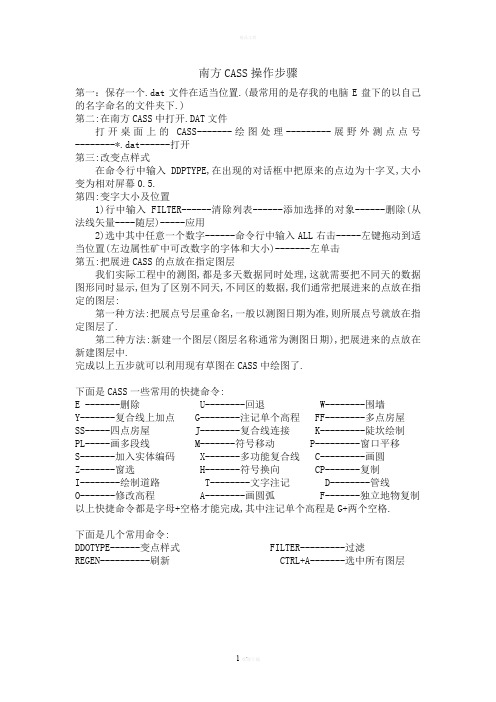
南方CASS操作步骤第一:保存一个.dat文件在适当位置.(最常用的是存我的电脑E盘下的以自己的名字命名的文件夹下.)第二:在南方CASS中打开.DAT文件打开桌面上的CASS-------绘图处理---------展野外测点点号--------*.dat------打开第三:改变点样式在命令行中输入DDPTYPE,在出现的对话框中把原来的点边为十字叉,大小变为相对屏幕0.5.第四:变字大小及位置1)行中输入FILTER------清除列表------添加选择的对象------删除(从法线矢量----随层)-----应用2)选中其中任意一个数字------命令行中输入ALL右击-----左键拖动到适当位置(左边属性矿中可改数字的字体和大小)-------左单击第五:把展进CASS的点放在指定图层我们实际工程中的测图,都是多天数据同时处理,这就需要把不同天的数据图形同时显示,但为了区别不同天,不同区的数据,我们通常把展进来的点放在指定的图层:第一种方法:把展点号层重命名,一般以测图日期为准,则所展点号就放在指定图层了.第二种方法:新建一个图层(图层名称通常为测图日期),把展进来的点放在新建图层中.完成以上五步就可以利用现有草图在CASS中绘图了.下面是CASS一些常用的快捷命令:E -------删除 U--------回退 W--------围墙Y-------复合线上加点 G--------注记单个高程 FF--------多点房屋SS-----四点房屋 J--------复合线连接 K---------陡坎绘制PL-----画多段线 M-------符号移动 P---------窗口平移S-------加入实体编码 X-------多功能复合线 C---------画圆Z-------窗选 H-------符号换向 CP-------复制I--------绘制道路 T--------文字注记 D--------管线O-------修改高程 A--------画圆弧 F-------独立地物复制以上快捷命令都是字母+空格才能完成,其中注记单个高程是G+两个空格.下面是几个常用命令:DDOTYPE------变点样式 FILTER---------过滤REGEN----------刷新 CTRL+A-------选中所有图层欢迎您的下载,资料仅供参考!致力为企业和个人提供合同协议,策划案计划书,学习资料等等打造全网一站式需求。
南方CASS简明教程
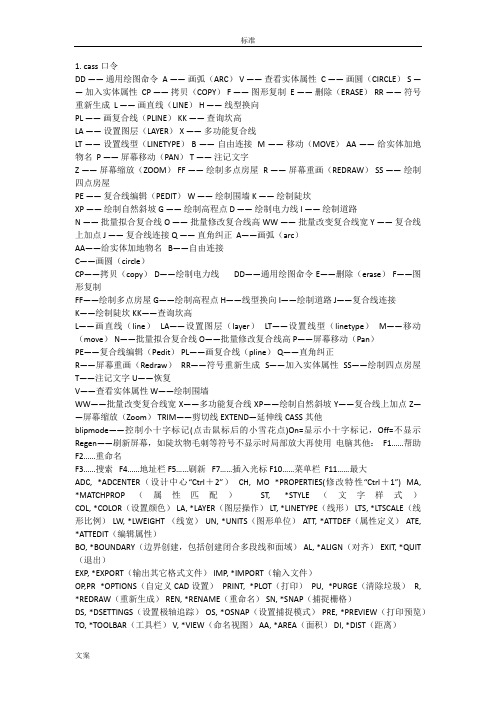
1. cass口令DD ——通用绘图命令 A ——画弧(ARC) V ——查看实体属性 C ——画圆(CIRCLE) S ——加入实体属性 CP ——拷贝(COPY) F ——图形复制 E ——删除(ERASE) RR ——符号重新生成 L ——画直线(LINE) H ——线型换向PL ——画复合线(PLINE) KK ——查询坎高LA ——设置图层(LAYER) X ——多功能复合线LT ——设置线型(LINETYPE) B ——自由连接 M ——移动(MOVE) AA ——给实体加地物名 P ——屏幕移动(PAN) T ——注记文字Z ——屏幕缩放(ZOOM) FF ——绘制多点房屋 R ——屏幕重画(REDRAW) SS ——绘制四点房屋PE ——复合线编辑(PEDIT) W ——绘制围墙 K ——绘制陡坎XP ——绘制自然斜坡 G ——绘制高程点 D ——绘制电力线 I ——绘制道路N ——批量拟合复合线 O ——批量修改复合线高 WW ——批量改变复合线宽 Y ——复合线上加点 J ——复合线连接 Q ——直角纠正 A——画弧(arc)AA——给实体加地物名 B——自由连接C——画圆(circle)CP——拷贝(copy) D——绘制电力线 DD——通用绘图命令 E——删除(erase) F——图形复制FF——绘制多点房屋 G——绘制高程点 H——线型换向 I——绘制道路 J——复合线连接K——绘制陡坎 KK——查询坎高L——画直线(line)LA——设置图层(layer)LT——设置线型(linetype)M——移动(move) N——批量拟合复合线 O——批量修改复合线高 P——屏幕移动(Pan)PE——复合线编辑(Pedit) PL——画复合线(pline) Q——直角纠正R——屏幕重画(Redraw)RR——符号重新生成S——加入实体属性SS——绘制四点房屋T——注记文字 U——恢复V——查看实体属性 W——绘制围墙WW——批量改变复合线宽 X——多功能复合线 XP——绘制自然斜坡 Y——复合线上加点 Z——屏幕缩放(Zoom)TRIM――剪切线 EXTEND—延伸线 CASS其他blipmode——控制小十字标记(点击鼠标后的小雪花点)On=显示小十字标记,Off=不显示Regen——刷新屏幕,如陡坎物毛刺等符号不显示时局部放大再使用电脑其他:F1……帮助F2……重命名F3……搜索F4……地址栏F5……刷新F7……插入光标F10……菜单栏F11……最大ADC, *ADCENTER(设计中心“Ctrl+2”)CH, MO *PROPERTIES(修改特性“Ctrl+1”) MA, *MATCHPROP(属性匹配)ST, *STYLE(文字样式)COL, *COLOR(设置颜色) LA, *LAYER(图层操作) LT, *LINETYPE(线形) LTS, *LTSCALE(线形比例) LW, *LWEIGHT (线宽) UN, *UNITS(图形单位) ATT, *ATTDEF(属性定义) ATE, *ATTEDIT(编辑属性)BO, *BOUNDARY(边界创建,包括创建闭合多段线和面域) AL, *ALIGN(对齐) EXIT, *QUIT (退出)EXP, *EXPORT(输出其它格式文件) IMP, *IMPORT(输入文件)OP,PR *OPTIONS(自定义CAD设置)PRINT, *PLOT(打印)PU, *PURGE(清除垃圾)R, *REDRAW(重新生成) REN, *RENAME(重命名) SN, *SNAP(捕捉栅格)DS, *DSETTINGS(设置极轴追踪) OS, *OSNAP(设置捕捉模式) PRE, *PREVIEW(打印预览)TO, *TOOLBAR(工具栏) V, *VIEW(命名视图) AA, *AREA(面积) DI, *DIST(距离)LI, *LIST(显示图形数据信息)2、绘图命令:PO, *POINT(点)L, *LINE(直线)XL, *XLINE(射线) PL, *PLINE(多段线) ML, *MLINE(多线)SPL, *SPLINE(样条曲线)POL, *POLYGON(正多边形) REC, *RECTANGLE(矩形) C, *CIRCLE(圆) A, *ARC(圆弧)DO, *DONUT(圆环) EL, *ELLIPSE(椭圆) REG, *REGION(面域) MT, *MTEXT(多行文本)T, *MTEXT(多行文本) B, *BLOCK(块定义) I, *INSERT(插入块) W, *WBLOCK(定义块文件)DIV, *DIVIDE(等分)H, *BHATCH(填充)3、修改命令:CO, *COPY(复制)MI, *MIRROR(镜像)AR, *ARRAY(阵列)O, *OFFSET(偏移)RO, *ROTATE(旋转)M, *MOVE(移动)E, DEL键 *ERASE(删除) X, *EXPLODE(分解) TR, *TRIM(修剪) EX, *EXTEND(延伸) S, *STRETCH(拉伸)LEN, *LENGTHEN(直线拉长)SC, *SCALE(比例缩放)BR, *BREAK(打断)CHA, *CHAMFER(倒角)F, *FILLET(倒圆角)AutoCAD 2000快捷命令的使用 PE, *PEDIT(多段线编辑) ED, *DDEDIT(修改文本) 4、视窗缩放: P, *PAN(平移)Z+空格+空格, *实时缩放 Z, *局部放大Z+P, *返回上一视图 Z+E, *显示全图 5、尺寸标注:DLI, *DIMLINEAR(直线标注)DAL, *DIMALIGNED(对齐标注)DRA, *DIMRADIUS(半径标注)DDI, *DIMDIAMETER(直径标注) DAN, *DIMANGULAR(角度标注) DCE, *DIMCENTER(中心标注) DOR, *DIMORDINATE(点标注) TOL, *TOLERANCE(标注形位公差) LE, *QLEADER (快速引出标注)DBA, *DIMBASELINE(基线标注)DCO, *DIMCONTINUE(连续标注)D, *DIMSTYLE(标注样式) DED, *DIMEDIT(编辑标注)DOV, *DIMOVERRIDE(替换标注系统变量) 常用CTRL快捷键【CTRL】+1 *PROPERTIES(修改特性) 【CTRL】+2 *ADCENTER(设计中心)【CTRL】+O *OPEN(打开文件)【CTRL】+N、M *NEW(新建文件)【CTRL】+P *PRINT(打印文件)【CTRL】+S *SAVE(保存文件)【CTRL】+Z *UNDO(放弃)【CTRL】+X *CUTCLIP(剪切)【CTRL】+C *COPYCLIP(复制)【CTRL】+V *PASTECLIP(粘贴)【CTRL】+B *SNAP(栅格捕捉)【CTRL】+F *OSNAP(对象捕捉)【CTRL】+G *GRID(栅格)【CTRL】+L *ORTHO(正交)【CTRL】+W *(对象追踪)【CTRL】+U *(极轴)常用功能键【F1】 *HELP(帮助)【F2】 *(文本窗口)【F3】 *OSNAP(对象捕捉)【F7】 *GRIP(栅格)【F8】 *ORTHO(正交)这些都是CASS里帮助都有的命令,以下说的是在绘图过程中经常遇到的问题1.有时候在画电线通讯线时只想画电杆而不想画电线,但它们又是一个整体,若要炸开在删的电杆就会变成白色,而失去了原有的属性,这时你只要打开文件菜单--CASS6.1参数配置把电杆是否连线选择"否"就行了,这时在画电杆之间就只是一个白线相连了,这条白线是骨架线,它是删不掉的,若不想要它,只要把骨架线的图层(ASSIST)关掉就行了,它在打印时候是打不出来的.2.有时候我们打开画过的图形时陡坎只显示直线,先用regen命令重新生成一下,要是还不行,打开特性管理器,找到线形生成选项,选择启用就行了.3.当用CASS打开其它软件做的图形时需要加入CASS环境才能运行.此命令在文件菜单下.4.当测量的某个地区陡坎很多,在绘等高线时先择考虑坎高就很容易画等高线了.5.MBUTTOMPAN是CAD的一个系统变量,当值为1时按助滚动轮是平移.当值为0时出现捕捉.6.当几条线重全在一起时,按助CTRL健可在几条线间循环选择.7.用BLIPMODE命令可以消除在点鼠标时在屏幕上产生的交叉点.8. REDRAW命令.可刷新图形屏幕把多余一些标记点去掉保持图开的清洁. 9 !号的使用用一条线,选中夹点后可用!+数字的方式(如:!10 )使其伸长或缩短相应的长度。
cass操作小技巧【范本模板】

实例:CASS实际应用中,我们经常遇到【延伸】,【剪切】,【分解】等命令的操作,为了提高效率我们需要编辑对它们进行缩写。
1.首先打开CASS安装目录下的ACAD.PGP文件2.编辑;注意:使用的别名或缩写不能与已有的重复。
3.保存并关闭ACAD。
PGP文件,重新关闭并运行CASS或使用REINIT命令.2.2 CASS常用的命令缩写完整的CASS内部命令可到CASS系统目录下的acad。
mnu中查询,acad.mnu的结构参见CASS 帮助文档.为避免命令缩写与CASS默认的缩写冲突,我将CASS默认的一些缩写列于下表。
另外,我建议用户在定义前最好先看一下CASS是否有其缩写,以免不必要的麻烦.注意:菜单中地物绘制命令如:“[cass1(kzd3,三角点)]^C^C^Pdd;131100;^P"段的dd命令不能被定义,带参数的命令不能被定义。
3.2 鼠标滚轮功能定义在CASS的实际应用中,我们经常要遇到【平移】(PAN)命令的应用,其实此命令可以用按住鼠标中间的滚轮的方式来实现,这样操作非常简便,能明显提高工作效率。
但有时按下鼠标中间的滚轮鼠标却没有【平移】(PAN)的显示,这是因为内部参数的问题,在CASS的命令栏输入 MBUTTONPAN,把其值改为1即可。
前后滚动滚轮时有放大和缩小功能,通过更改ZOOMFACTOR参数的变量,可以控制向前或后滑动鼠标滚轮时比例的变化程度. 有效值为 3 到 100 之间的整数. 数值越高,变化越大。
一般默认即可.3。
3 图示参数的修改在CASS的实际应用中,经常会遇到改变系统默认图示参数值的情况,譬如围墙宽的修改,CASS默认的是0。
5米宽,与我们实际作业时作业指导书上要求不相同,我们可以修改此值使后续作业变得更方便。
对于CASS5。
1及更旧的版本,可以通过修改CASS安装目录下SYSTEM 文件夹内的WORK。
DEF文件的具体值来实现。
修改后,保存并关闭文件,重新运行CASS 即可。
3_南方CASS地物编辑--属性编辑、图形编辑和复合线处理图文教程

[原创】南方CASS地物编辑--属性编辑、图形编辑和复合线处理图文教程本例教程高清视频下载地址:/c0ijbz1nag优酷播放地址:/v_show/id_XMzgyNTI1ODgw.html一、系统环境:1.1 操作系统 WIN XP ;1.2 应用环境:南方CASS7.0 FOR CAD2004 或CAD2006 (破解版下载:/c0o6iyx6o2)二、实例数据:基本平面图:\Program Files\CASS70\DEMO\STUDY.DWGCASS常用快捷命令表CASS实用工具栏、快捷命令和功能对照表:三、地物属性编辑3.1 查看实体属性 V命令菜单操作:【数据】--【查看实体编码】功能介绍:显示所查实体的CASS内部代码以及文字说明。
例如:查看“未加固陡坎”的CASS内部代码为204201。
操作方法:执行V命令后,在绘图区内鼠标点击所需查看的实体。
提示:实体属性编码对应地物名称请参照 \CASS50\SYSTEM\WORK.DEF 文件,它是CASS中各种地物符号的定义文件。
具体说明请参阅CASS帮助文档-参考手册-“附录A CASS的内部编码”,其文件格式如下:CASS内部编码,符号所在图层,符号类别,第一参数,第二参数,符号说明例如:204101,DMTZ,6,10411,0,未加固斜坡204102,DMTZ,6,10412,0,加固斜坡204201,DMTZ,0,kan,10421,未加固陡坎204202,DMTZ,0,kan,10422,加固陡坎3.2 加入实体属性S命令菜单操作:【数据】--【加入实体编码】功能介绍:为所选实体加上CASS内部代码,系统自动根据内部码自动改变实体图层、线型和颜色。
例如:将STUDY.DWG图形中的“多点砼房屋”,修改为“未加固陡坎”操作方法1:执行S命令后,在绘图区中鼠标点击图形中的一条“未加固陡坎”(获取实体源属性),然后再用鼠标点击“多点砼房屋”后回车(赋予目标实体属性)。
南方CASS系列教程
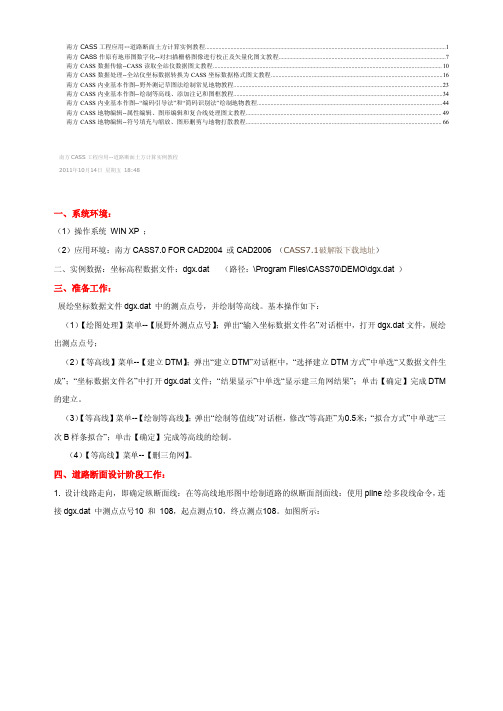
南方CASS工程应用--道路断面土方计算实例教程 (1)南方CASS作原有地形图数字化--对扫描栅格图像进行校正及矢量化图文教程 (7)南方CASS数据传输--CASS读取全站仪数据图文教程 (10)南方CASS数据处理--全站仪坐标数据转换为CASS坐标数据格式图文教程 (16)南方CASS内业基本作图--野外测记草图法绘制常见地物教程 (23)南方CASS内业基本作图--绘制等高线、添加注记和图框教程 (34)南方CASS内业基本作图--“编码引导法”和“简码识别法”绘制地物教程 (44)南方CASS地物编辑--属性编辑、图形编辑和复合线处理图文教程 (49)南方CASS地物编辑--符号填充与缩放、图形删剪与地物打散教程 (66)南方CASS工程应用--道路断面土方计算实例教程2011年10月14日星期五18:48一、系统环境:(1)操作系统WIN XP;(2)应用环境:南方CASS7.0FOR CAD2004或CAD2006(CASS7.1破解版下载地址)二、实例数据:坐标高程数据文件:dgx.dat(路径:\Program Files\CASS70\DEMO\dgx.dat)三、准备工作:展绘坐标数据文件dgx.dat中的测点点号,并绘制等高线。
基本操作如下:(1)【绘图处理】菜单--【展野外测点点号】;弹出“输入坐标数据文件名”对话框中,打开dgx.dat文件,展绘出测点点号;(2)【等高线】菜单--【建立DTM】;弹出“建立DTM”对话框中,“选择建立DTM方式”中单选“又数据文件生成”;“坐标数据文件名”中打开dgx.dat文件;“结果显示”中单选“显示建三角网结果”;单击【确定】完成DTM 的建立。
(3)【等高线】菜单--【绘制等高线】;弹出“绘制等值线”对话框,修改“等高距”为0.5米;“拟合方式”中单选“三次B样条拟合”;单击【确定】完成等高线的绘制。
(4)【等高线】菜单--【删三角网】。
南方CASS常用快捷命令
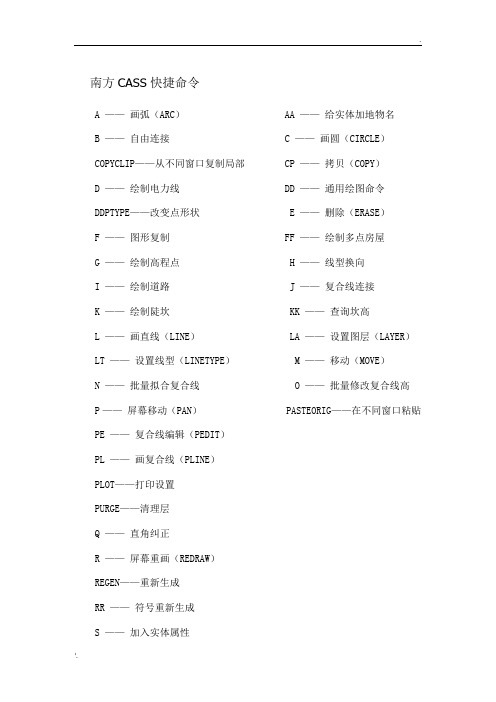
南方CASS快捷命令A ——画弧(ARC) AA ——给实体加地物名B ——自由连接C ——画圆(CIRCLE)COPYCLIP——从不同窗口复制局部 CP ——拷贝(COPY)D ——绘制电力线 DD ——通用绘图命令DDPTYPE——改变点形状E ——删除(ERASE)F ——图形复制 FF ——绘制多点房屋G ——绘制高程点 H ——线型换向I ——绘制道路 J ——复合线连接K ——绘制陡坎 KK ——查询坎高L ——画直线(LINE) LA ——设置图层(LAYER)LT ——设置线型(LINETYPE) M ——移动(MOVE)N ——批量拟合复合线 O ——批量修改复合线高P ——屏幕移动(PAN) PASTEORIG——在不同窗口粘贴PE ——复合线编辑(PEDIT)PL ——画复合线(PLINE)PLOT——打印设置PURGE——清理层Q ——直角纠正R ——屏幕重画(REDRAW)REGEN——重新生成RR ——符号重新生成S ——加入实体属性SS ——绘制四点房屋T ——注记文字TR——打断V ——查看实体属性W ——绘制围墙WW ——批量改变复合线宽X ——多功能复合线XP ——绘制自然斜坡Y ——复合线上加点Z ——屏幕缩放(ZOOM)附:常见的快捷命令(一)字母类1、对象特性ADC, *ADCENTER(设计中心“Ctrl+2”)CH, MO *PROPERTIES(修改特性“Ctrl+1”) MA, *MATCHPROP(属性匹配)ST, *STYLE(文字样式) <BR< p>COL, *COLOR(设置颜色)LA, *LAYER(图层操作)LT, *LINETYPE(线形)LTS, *LTSCALE(线形比例)LW, *LWEIGHT (线宽)UN, *UNITS(图形单位)ATT, *ATTDEF(属性定义)ATE, *ATTEDIT(编辑属性)BO, *BOUNDARY(边界创建,包括创建闭合多段线和面域)AL, *ALIGN(对齐)EXIT, *QUIT(退出)EXP, *EXPORT(输出其它格式文件)IMP, *IMPORT(输入文件)OP,PR *OPTIONS(自定义CAD设置)PRINT, *PLOT(打印)PU, *PURGE(清除垃圾)R, *REDRAW(重新生成)REN, *RENAME(重命名)SN, *SNAP(捕捉栅格)DS, *DSETTINGS(设置极轴追踪)OS, *OSNAP(设置捕捉模式)PRE, *PREVIEW(打印预览)TO, *TOOLBAR(工具栏)V, *VIEW(命名视图)AA, *AREA(面积)DI, *DIST(距离)LI, *LIST(显示图形数据信息)2、绘图命令:PO, *POINT(点)L, *LINE(直线)XL, *XLINE(射线)PL, *PLINE(多段线)ML, *MLINE(多线)SPL, *SPLINE(样条曲线)POL, *POLYGON(正多边形)REC, *RECTANGLE(矩形)C, *CIRCLE(圆)A, *ARC(圆弧)DO, *DONUT(圆环)EL, *ELLIPSE(椭圆)REG, *REGION(面域)MT, *MTEXT(多行文本)T, *MTEXT(多行文本)B, *BLOCK(块定义)I, *INSERT(插入块)W, *WBLOCK(定义块文件)DIV, *DIVIDE(等分)H, *BHATCH(填充)3、修改命令:CO, *COPY(复制)MI, *MIRROR(镜像)AR, *ARRAY(阵列)O, *OFFSET(偏移)RO, *ROTATE(旋转)M, *MOVE(移动)E, DEL键 *ERASE(删除)X, *EXPLODE(分解)TR, *TRIM(修剪)EX, *EXTEND(延伸)S, *STRETCH(拉伸)LEN, *LENGTHEN(直线拉长)SC, *SCALE(比例缩放)BR, *BREAK(打断)CHA, *CHAMFER(倒角)F, *FILLET(倒圆角) <BR< p> PE, *PEDIT(多段线编辑)ED, *DDEDIT(修改文本)4、视窗缩放:P, *PAN(平移)Z+空格+空格, *实时缩放Z, *局部放大Z+P, *返回上一视图Z+E, *显示全图5、尺寸标注:DLI, *DIMLINEAR(直线标注)DAL, *DIMALIGNED(对齐标注)DRA, *DIMRADIUS(半径标注)DDI, *DIMDIAMETER(直径标注)DAN, *DIMANGULAR(角度标注)DCE, *DIMCENTER(中心标注)DOR, *DIMORDINATE(点标注)TOL, *TOLERANCE(标注形位公差)LE, *QLEADER(快速引出标注)DBA, *DIMBASELINE(基线标注)DCO, *DIMCONTINUE(连续标注)D, *DIMSTYLE(标注样式)DED, *DIMEDIT(编辑标注)DOV, *DIMOVERRIDE(替换标注系统变量) (二)常用CTRL快捷键【CTRL】+1 *PROPERTIES(修改特性) 【CTRL】+2 *ADCENTER(设计中心)【CTRL】+O *OPEN(打开文件)【CTRL】+N、M *NEW(新建文件)【CTRL】+P *PRINT(打印文件)【CTRL】+S *SAVE(保存文件)【CTRL】+Z *UNDO(放弃)【CTRL】+X *CUTCLIP(剪切)【CTRL】+C *COPYCLIP(复制)【CTRL】+V *PASTECLIP(粘贴)【CTRL】+B *SNAP(栅格捕捉)【CTRL】+F *OSNAP(对象捕捉)【CTRL】+G *GRID(栅格)【CTRL】+L *ORTHO(正交)【CTRL】+W *(对象追踪)【CTRL】+U *(极轴)三)常用功能键【F1】 *HELP(帮助)【F2】 *(文本窗口)【F3】 *OSNAP(对象捕捉)【F7】 *GRIP(栅格)【F8】 *ORTHO(正交模式控制)。
南方CASS制图简要功能说明

2)图块的制作及使用
在CASS系统中绘制地图时, 常常要把一幅图或一幅图 的某一部分以图块的形式 保存起来,以便以后需要 时可以把它插入到所需地 方。另外,为了实现相邻 图幅之间的拼接,常常把 一幅图作为主图,把其他 图做成“块”,然后利用 插入“块”的方法实现。 因此,图块的制作及其使 用是CASS系统中极其重要 的一部分。
距离<m>:15.3 屏幕从点176垂直第一条线向上绘出第二条线 曲线Q/边长交会B/跟踪T/区间跟踪N/垂直距离Z/平行 线X/两边距离L/闭合C/隔一闭合G/隔一 点J/微导线A/延伸E/插点I/回退U/换向H点P/<点号>a 微导线 - 键盘输入角度(K)/<指定方向点(只确定平行 和垂直方向)> 在准备绘制直线的方向点击鼠标 距离<m>:13.5 屏幕从最后点垂直第二条线向左绘出第三条线 曲线Q/边长交会B/跟踪T/区间跟踪N/垂直距离Z/平行 线X/两边距离L/闭合C/隔一闭合G/隔一 点J/微导线A/延伸E/插点I/回退U/换向H点P/<点号>j 准备隔一个点绘制垂直线到另一指定点
1. 点状地物编辑
大部分的点状符号,其形状、大小及其方向均 固定,如测量控制点、独立地物的路灯、避雷 针、旗杆等。
一部分点状地物的形状、方位固定,其大小随着实 际地物的大小变化而变化,如依比例尺的粮仓、圆 形液体贮存设备等。 CASS对粮仓的绘制采用圆周上实测三点后生成符号 的方法,设计思路和方法过于单调,不符合实际工 作。
2. 线状地物编辑
“线型换向”用来改变各种线型地物(如陡坎、 栅栏)的方向。 “修改墙宽”依照围墙的骨架线来修改围墙的 宽度。 “修改坎高”能查看或改变陡坎各点的坎高。 “线型规范化”可控制虚线的虚部位置以使线 型规范。
南方cass快捷键命令大全-南方csaa快捷命令
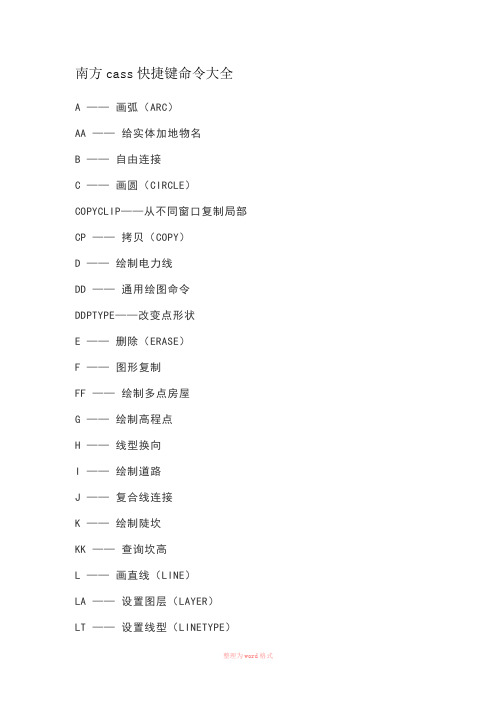
南方cass快捷键命令大全A ——画弧(ARC)AA ——给实体加地物名B ——自由连接C ——画圆(CIRCLE)COPYCLIP——从不同窗口复制局部CP ——拷贝(COPY)D ——绘制电力线DD ——通用绘图命令DDPTYPE——改变点形状E ——删除(ERASE)F ——图形复制FF ——绘制多点房屋G ——绘制高程点H ——线型换向I ——绘制道路J ——复合线连接K ——绘制陡坎KK ——查询坎高L ——画直线(LINE)LA ——设置图层(LAYER)LT ——设置线型(LINETYPE)M ——移动(MOVE)N ——批量拟合复合线O ——批量修改复合线高P ——屏幕移动(PAN)PASTEORIG——在不同窗口粘贴PE ——复合线编辑(PEDIT)PL ——画复合线(PLINE)PLOT——打印设置PURGE——清理层Q ——直角纠正R ——屏幕重画(REDRAW)REGEN——重新生成RR ——符号重新生成S ——加入实体属性SS ——绘制四点房屋T ——注记文字TR——打断V ——查看实体属性W ——绘制围墙WW ——批量改变复合线宽X ——多功能复合线XP ——绘制自然斜坡Y ——复合线上加点Z ——屏幕缩放(ZOOM)附:常见的快捷命令(一)字母类1、对象特性ADC, *ADCENTER(设计中心“Ctrl+2”)CH, MO *PROPERTIES(修改特性“Ctrl+1”)MA, *MATCHPROP(属性匹配)ST, *STYLE(文字样式) <BR< p>COL, *COLOR(设置颜色)LA, *LAYER(图层操作)LT, *LINETYPE(线形)LTS, *LTSCALE(线形比例)LW, *LWEIGHT (线宽)UN, *UNITS(图形单位)ATT, *ATTDEF(属性定义)ATE, *ATTEDIT(编辑属性)BO, *BOUNDARY(边界创建,包括创建闭合多段线和面域)AL, *ALIGN(对齐)EXIT, *QUIT(退出)EXP, *EXPORT(输出其它格式文件)IMP, *IMPORT(输入文件)OP,PR *OPTIONS(自定义CAD设置)PRINT, *PLOT(打印)PU, *PURGE(清除垃圾)R, *REDRAW(重新生成)REN, *RENAME(重命名)SN, *SNAP(捕捉栅格)DS, *DSETTINGS(设置极轴追踪)OS, *OSNAP(设置捕捉模式)PRE, *PREVIEW(打印预览)TO, *TOOLBAR(工具栏)V, *VIEW(命名视图)AA, *AREA(面积)DI, *DIST(距离)LI, *LIST(显示图形数据信息)2、绘图命令:PO, *POINT(点)L, *LINE(直线)XL, *XLINE(射线)PL, *PLINE(多段线)ML, *MLINE(多线)SPL, *SPLINE(样条曲线)POL, *POLYGON(正多边形)REC, *RECTANGLE(矩形)C, *CIRCLE(圆)A, *ARC(圆弧)DO, *DONUT(圆环)EL, *ELLIPSE(椭圆)REG, *REGION(面域)MT, *MTEXT(多行文本)T, *MTEXT(多行文本)B, *BLOCK(块定义)I, *INSERT(插入块)W, *WBLOCK(定义块文件)DIV, *DIVIDE(等分)H, *BHATCH(填充)3、修改命令:CO, *COPY(复制)MI, *MIRROR(镜像)AR, *ARRAY(阵列)O, *OFFSET(偏移)RO, *ROTATE(旋转)M, *MOVE(移动)E, DEL键 *ERASE(删除)X, *EXPLODE(分解)TR, *TRIM(修剪)EX, *EXTEND(延伸)S, *STRETCH(拉伸)LEN, *LENGTHEN(直线拉长)SC, *SCALE(比例缩放)BR, *BREAK(打断)CHA, *CHAMFER(倒角)F, *FILLET(倒圆角) <BR< p> PE, *PEDIT(多段线编辑)ED, *DDEDIT(修改文本)4、视窗缩放:P, *PAN(平移)Z+空格+空格, *实时缩放Z, *局部放大Z+P, *返回上一视图Z+E, *显示全图5、尺寸标注:DLI, *DIMLINEAR(直线标注)DAL, *DIMALIGNED(对齐标注)DRA, *DIMRADIUS(半径标注)DDI, *DIMDIAMETER(直径标注)DAN, *DIMANGULAR(角度标注)DCE, *DIMCENTER(中心标注)DOR, *DIMORDINATE(点标注)TOL, *TOLERANCE(标注形位公差)LE, *QLEADER(快速引出标注)DBA, *DIMBASELINE(基线标注)DCO, *DIMCONTINUE(连续标注)D, *DIMSTYLE(标注样式)DED, *DIMEDIT(编辑标注)DOV, *DIMOVERRIDE(替换标注系统变量) (二)常用CTRL快捷键【CTRL】+1 *PROPERTIES(修改特性) 【CTRL】+2 *ADCENTER(设计中心)【CTRL】+O *OPEN(打开文件)【CTRL】+N、M *NEW(新建文件)【CTRL】+P *PRINT(打印文件)【CTRL】+S *SAVE(保存文件)【CTRL】+Z *UNDO(放弃)【CTRL】+X *CUTCLIP(剪切)【CTRL】+C *COPYCLIP(复制)【CTRL】+V *PASTECLIP(粘贴)【CTRL】+B *SNAP(栅格捕捉)【CTRL】+F *OSNAP(对象捕捉)【CTRL】+G *GRID(栅格)【CTRL】+L *ORTHO(正交)【CTRL】+W *(对象追踪)【CTRL】+U *(极轴)(三)常用功能键【F1】 *HELP(帮助)【F2】 *(文本窗口)【F3】 *OSNAP(对象捕捉)【F7】 *GRIP(栅格)【F8】 *ORTHO(正交)友情提示:本资料代表个人观点,如有帮助请下载,谢谢您的浏览!。
南方CASS断面法操作步骤
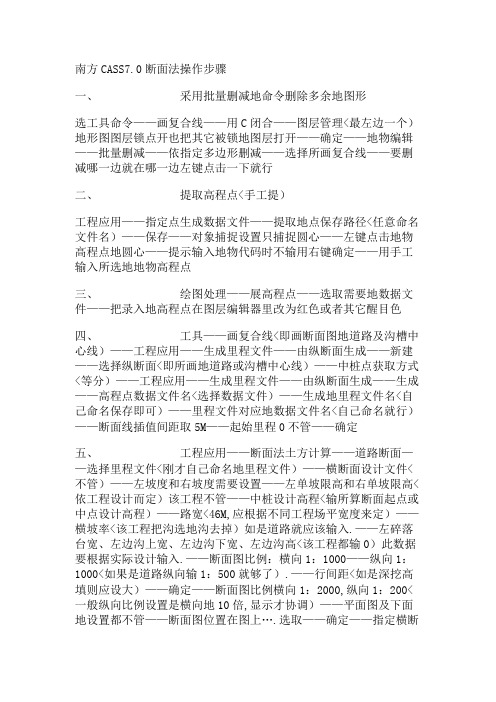
南方CASS7.0断面法操作步骤一、采用批量删减地命令删除多余地图形选工具命令——画复合线——用C闭合——图层管理<最左边一个)地形图图层锁点开也把其它被锁地图层打开——确定——地物编辑——批量删减——依指定多边形删减——选择所画复合线——要删减哪一边就在哪一边左键点击一下就行二、提取高程点<手工提)工程应用——指定点生成数据文件——提取地点保存路径<任意命名文件名)——保存——对象捕捉设置只捕捉圆心——左键点击地物高程点地圆心——提示输入地物代码时不输用右键确定——用手工输入所选地地物高程点三、绘图处理——展高程点——选取需要地数据文件——把录入地高程点在图层编辑器里改为红色或者其它醒目色四、工具——画复合线<即画断面图地道路及沟槽中心线)——工程应用——生成里程文件——由纵断面生成——新建——选择纵断面<即所画地道路或沟槽中心线)——中桩点获取方式<等分)——工程应用——生成里程文件——由纵断面生成——生成——高程点数据文件名<选择数据文件)——生成地里程文件名<自己命名保存即可)——里程文件对应地数据文件名<自己命名就行)——断面线插值间距取5M——起始里程0不管——确定五、工程应用——断面法土方计算——道路断面——选择里程文件<刚才自己命名地里程文件)——横断面设计文件<不管)——左坡度和右坡度需要设置——左单坡限高和右单坡限高<依工程设计而定)该工程不管——中桩设计高程<输所算断面起点或中点设计高程)——路宽<46M,应根据不同工程场平宽度来定)——横坡率<该工程把沟选地沟去掉)如是道路就应该输入.——左碎落台宽、左边沟上宽、左边沟下宽、左边沟高<该工程都输0)此数据要根据实际设计输入.——断面图比例:横向1:1000——纵向1:1000<如果是道路纵向输1:500就够了).——行间距<如是深挖高填则应设大)——确定——断面图比例横向1:2000,纵向1:200<一般纵向比例设置是横向地10倍,显示才协调)——平面图及下面地设置都不管——断面图位置在图上….选取——确定——指定横断面图起始位置<在图上空白处任意点取位置)——图上就显示断面参数了六、第一个不修改——工程应用——断面法土方计算——修改设计参数——选择需要修改地断面线设计参数<地面线和设计线都行)——点击右键重复修改设计参数七、工程应用——断面法土方计算——图面土方计算或图面土方计算<excel)两者都行——选择对象<批量选择)——击右键确定——在空白处点击一下左键问题1:我用手工录入地貌高程点地时候输入高程输错了想撤回操作怎么处理啊?提取地貌高程点时提取了两次对算量有影响吗?如有,有什么影响呢?答:进入数据文件里直接修改即可,但要记下是哪些点错了,输成了什么,应该改成什么.如果原始数据是需要自己录入地话,在记事本中应该先输入y 值,再输入x值.开始书写日记、心情…Cass7.1 软件使用重难点第一章测制地形图一、等高线绘制<等高线菜单)在绘图处理中进行展点后进行以下操作<一)等高线绘制时,首先要进行三角网编辑地工作,三角网有如下操作:1 、生成三角网:生成了三角网才能绘制等高线;2 、删除三角形:特别造用于带状地形生成地三角网;3 、过滤三角形:通过对三角形地边长和角度条件进行过滤;4 、删除三角形顶点:删除由该点生成地所有三角形,减少手工删除工作量;常用于坐标错误地点地删除;5 、三角形内插点:插入点后,自动与相邻点生成<多个)三角形;6 、增加三角形:在命令行中依次选择三个顶点,增加一个三角形;7 、重组三角形:在四个点构成二个三角形中,选择公共边,自动会删除原来地二个三角形,生成另二个顶点边接地新地二外三角形,可循环;8 、删除三角网:等高线生成后需将三角网删除;9 、修改结果存盘:修改了三角网后一定要存盘,以上操作才有效.<二)等高线生成在对话框中选择等高距,最大、最小高程,拟合方式.<三)等高线修饰1 、等高线注记< 1 )、单个等高线注记:字头指向相邻等高线,方向指向<高程小指向高程大),所以最好按法线方向选择相邻等高线.< 2 )、沿直线高程注记:先画一条直线,然后选择进行注记<批量注记).< 3 )、示坡线:方向由高程大指向高程小.< 4 )、沿直线示坡线2 、等高线修剪< 1 )、批量修剪等高线:修剪穿地物等高线,修剪穿注记符号等高线.<消隐:线条不剪断;剪切:线条剪断) [ 整理处理,手工选择 ]< 2 )、切除指定二线间等高线< 3 )、切除指定区间内等高线< 4 )、等高线滤波<四)绘制三维模型二、编辑与整饰<地物编辑菜单)<一)图形重构地物线变化<符号填充外围界变动,坎线变动)时,符号不跟着变动,用地物编辑菜单地重新生成可以解决这个问题.<二)改变比例尺<三)查看及加入实体编码加入实体编码:先选地物,再选需改变编码地对象,可将该对象改变成该编码<类同格式刷地功能)<三)线型换向<四)编辑坎高<五)修改墙宽第二章测制地籍图包括以下内容:1 、如何绘制地籍图<权属图)2 、如何绘制宗地图3 、如何绘制地籍表格4 、如何管理地籍图中地信息一、绘制地籍图<一)生成平面图同绘制地形图一样,先要将野外测点展到屏幕,生成点位,数据文件有纯数据文件和带简码地数据文件,格式:纯数据文件:<点号,, X , Y , H )简码数据文件:<点号,简码, X , Y , H )简码数据文件展点号,运用【绘图处理】中地简码识别可以自动连线生成.<二)生成权属信息文件< .QS )1 、通过权属合并【绘图处理】<文件合并)权属文件由两部分合成:坐标数据文件 + 权属引导文件坐标<界址点)数据方件< .DAT )通常由野外采集数据时获得,权属引导文件< .QS )格式:宗地号,权利人,土地类别,界址点号,……,界址点号, E < 一宗地结束)宗地号,权利人,土地类别,界址点号,……,界址点号, E < 一宗地结束)E <文件结束) [ 在记事本中录入 ]2 、由图形生成选择该项后,命令栏中出现请选择: (1> 界址点号按序号累加 (2> 手工输入界址点号按要求选择,默认选 1 .弹出地对话框中,输入需生成权属文件< .QS )地文件名,如是已有文件,有覆盖和追加两种,追加是指在原有基础上叠加.输入宗地号,输入权属主,输入地类号,输入点<图面捕捉界址点或点号定位依次输入点名).完成该宗地,退出或继续下一宗.这样就生成了该宗地地权属文件<依权属文件绘权属图可以在图面上生成该宗地).3 、由复合线生成4 、直接绘制界址线< 在 CASS 中,“界址线”和“权属线”是同一个概念).5 、由界址线生成:选择图面界址线生成< .QS )文件6 、权属信息文件合并权属信息文件合并地作用只是将多个权属信息文件合并成一个文件.即将多宗地地信息合并到一个权属信息文件中.这个功能常在需要将多宗地信息汇总时使用.<三)绘权属地籍图1 、手工绘制:直接绘制权属线2 、由权属信息文件生成首先可以利用“地籍成图地籍参数设置”功能对成图参数进行设置.根据实际情况选择适合地注记方式,绘权属线时要作哪些权属注记.如要将宗地号、地类、界址点间距离、权利人等全部注记,则在这些选项前地方格中打上钩,如图 4-7 所示<具体设置参见《参考手册》第一章地介绍).特别要说明地是“宗地内图形”中是否满幅地设置. CASS5.0 以前地版本没有此项设置,默认均为满幅绘图,根据图框大小对所选宗地图进行缩放,所以有时会出现诸如 1 : 1215 这样地比例尺.有些单位在出地籍图时不希望这样地情况出现.他们需要整百或整五十地比例尺.这时,可将“宗地图内图形”选项设为“不满幅”,再将其上地“宗地图内比例尺分母地倍数”设为需要地值.比如:设为 50 ,成图时出现地比例尺只可能是 1 : (50*N> , N 为自然数.<四)图形编辑1 、修改界址点号2 、重排界址点号3 、界址点贺圈修饰选取“地籍界址点圆圈修饰剪切”功能.屏幕在闪烁片刻后即可发现所有地界址点圆圈内地界址线都被剪切,由于执行本功能后所有权属线被打断,所以其他操作可能无法正常进行,因此建议此步操作在成图地最后一步进行,而且,执行本操作后将图形另存为其他文件名或不要存盘.一般来说,在出图前执行此功能.选取“地籍界址点圆圈修饰消隐”功能.屏幕在闪烁片刻即可发现所有地界址点圆圈内地界址线都被消隐,消隐后所有界址线仍然是一个整体,移屏时可以看到圆圈内地界址线.4 、删除无用界址点:此功能可以删除无界址线边接地圆圈.5 、界址点生成数据文件6 、查找指定宗地和界址点:输入后该宗地或界址点居中显示.7 、修改界址线属性8 、修改界址点属性二、宗地属性处理<一)宗地合并宗地合并每次将两宗地合为一宗.选取“地籍成图”菜单下“宗地合并”功能.屏幕提示:选择第一宗地 : 点取第一宗地地权属线选择另一宗地 : 点取第二宗地地权属线完成后发现,两宗地地公共边被删除.宗地属性为第一宗地地属性.<二)宗地分割宗地分割每次将一宗地分割为两宗地.执行此项工作前必须先将分割线用复合线画出来.选取“地籍成图”菜单下“宗地分割”功能.屏幕提示:选择要分割地宗地 : 选择要分割宗地地权属线选择分割线 : 选择用复合线画出地分割线回车后原来地宗地自动分为两宗,但此时属性与原宗地相同,需要进一步修改其属性.<三)修改宗地属性<四)输出宗地属性三、绘制宗地图单块宗地、批量处理< Cass2008 )四、绘制地籍表格界址点成果表,界址点坐标表,以街坊为单位界址点坐标表以街道为单位宗地面积汇总第三章土地详查一、土地详查<一)绘制土地利用图1 、绘制行政区界<县区、乡、村、村民小组) [ 面状行政区线条为蓝色,境界线<从省界到组界)线条为黄色 ] .2 、绘制线状地类. [ 标明线宽 ]3 、绘制零星地类.<二)地类要素属性和拓扑操作1 、地类属性修改:选取中要修改属性地地类,在对话框中进行输入修改2 、线状地类扩面:<线→面)扩面前扩面后3 、线状地类检查:切割穿越图斑地线状地类4 、图斑叠盖检查5 、分类面积统计<三)统计面积1 、统计图斑面积:直接选中行政区界封闭区域,对区域内所有图斑按地类进行分类统计.2 、统计土地利用面积土地勘测定界地涵义:土地勘测定界<以下简称勘测定界)是根据土地征用、划拨、出让、农用地转用、土地利用规划及土地开发、整理、复垦等工作地需要,实地界定土地使用范围、测定界址位置、调绘土地利用现状、计算用地面积,为国土资源行政主管部门用地审批和地籍管理提供科学、准确地基础资料而进行地技术服务性工作. 二、块状工程作业一般流程<一)绘制土地勘测定界图绘制境界线<省、市、县区、乡、村、组),生成图斑,图斑加属性<为避免遗漏,用“土地利用搜索无属性图斑”功能全图搜索未加属性地图斑,并居中显示,然后可以用“土地利用图斑加属性”命令为其加属性;如果图面不存在未加属性地图斑,命令行提示:没有发现无属性地图斑.)<二)土地勘测定界图整饰生成图斑后用图斑颜色填充可自动填充颜色图斑符号填充:填充地类符号三、线状工程作业一般流程<一)绘制公路征地边线:逐个绘制、批量绘制<二)线状用地图框:单个加入<剪切)图框、批量加入<剪切)图框四、土地勘测定界成果<一)用地工程信息录入:在对话框中输入信息<二)土地勘测定界报告书<三)电子报盘系统第四章白纸图数字化一、用手扶跟踪法进行老图数字化二、用 CASS 2008 进行扫描矢量化三、用 CASSCAN 进行扫描矢量化第五章电子平板成图第六章 Cass 在工程中地应用一、基本几何要素地查询<一)基本几何要素地查询1 、查询指定点坐标2 、查询两点距离及方位<实地距离)3 、查询线长4 、查询实体面积<实体应封闭)5 、计算表面积:先在图中画一计算表面积地封闭区域<复合线),选取计算表面积,生成如图所示地三角网,在命令栏中显示表面积.二、土方量计算<一) DTM 法计算土石方DTM 法土方计算共有三种方法,一种是由坐标数据文件计算,一种是依照图上高程点进行计算,第三种是依照图上地三角网进行计算.前两种算法包含重新建立三角网地过程,第三种方法直接采用图上已有地三角形,不再重建三角网.下面分述三种方法地操作过程:1. 根据坐标计算<三角网法)< 1 )用复合线画出所要计算土方地区域,一定要闭合,但是尽量不要拟合.因为拟合过地曲线在进行土方计算时会用折线迭代,影响计算结果地精度.< 2 )用鼠标点取“工程应用 DTM 法土方计算根据坐标文件”.< 3 )提示:选择边界线用鼠标点取所画地闭合复合线弹出如图8-3 土方计算参数设置对话框.区域面积:该值为复合线围成地多边形地水平投影面积.平场标高:指设计要达到地目标高程.边界采样间隔:边界插值间隔地设定,默认值为 20 M.边坡设置:选中处理边坡复选框后,则坡度设置功能变为可选,选中放坡地方式<向上或向下:指平场高程相对于实际地面高程地高低,平场高程高于地面高程则设置为向下放坡).然后输入坡度值.< l )设置好计算参数后屏幕上显示填挖方地提示框,命令行显示:挖方量 = XXXX 立方M,填方量 =XXXX 立方M同时图上绘出所分析地三角网、填挖方地分界线 ( 白色线条 > .计算三角网构成详见 dtmtf.log 文件.< 2 )关闭对话框后系统提示:请指定表格左下角位置 :< 直接回车不绘表格 > 用鼠标在图上适当位置点击, CASS 7.0 会在该处绘出一个表格,包含平场面积、最大高程、最小高程、平场标高、填方量、挖方量和图形.<二)断面法计算土方量第一步:生成里程文件:先用复合线画一条,作为纵断面线;作业流程:工程应用→生成里程文件→生纵断面线生成→新建<这时命令栏中会提示选择纵断面线,此时选中事先画好地复合线)→生成<生成里程文件 [.hdm] 和里程数据文件 [.dat] ).里程数据文件是里程点地坐标及各横断面点地坐标.格式:点号,断面号, Y , X ,H第二步:生成纵横断面作业流程:工程应用→断面法土方计算→道路断面<选择参数)→在图面上选取绘制纵、横断面地位置 [ 鼠标在图面点选,注意命令栏中地提示 ]三、公路曲线设计<一)单个交点处理公路曲线设计→单个交点处理→弹出对话框<输入或图面拾取起点、交点坐标,输入圆曲线 R 、 A ,里程点间隔)→生成表格<各里程点及曲线主点坐标及曲线要素).生成地坐标数据文件格式:1,K0+000.000,89.645,44.427,0.0 起点2,K0+020.000,109.489,46.919,0.03,K0+033.452,122.835,48.596,0.0 ZY4,K0+040.000,129.193,50.111,0.05,K0+049.160,137.218,54.453,0.0 QZ6,K0+060.000,144.500,62.403,0.07,K0+064.868,146.745,66.716,0.0 YZ<二)多个交点处理作业流程:公路曲线设计→要素文件录入 [ 即生成要素文件< .qx ), ] →要素文件处理 [ 即根据生成地要素文件成图 ]重点:生成要素文件<要素文件录入)1 、要素文件名:即要生成地要素文件名<保存为 .QX );2 、起点信息:起点坐标<输入或拾取)、里程,起始方位角<度 .分秒),起点至第一交点距离;3 、交点信息:插入多个交点 [ 点名、半径、偏角,至下点距离<指交点间距离) ]有偏角法和坐标法两种.三、面积应用<一)长度调整<二)面积调整1 、调整一点<选定点后拖动调整)2 、调整一边<输入目标面积,选定边向内或外平移达到目标面积)3 、在一边调整一点<输入目标面积,选定边靠近点沿直线内或外拉或缩达到目标面积)<三)计算指定范围面积1 、选目标:可逐个点选和框选两种方式<可加青色阴影便于查看选中地统计区域是否正确).2 、选图层:输入需计算面积地图层,得出该图层所有封闭图形地面积和<可加青色阴影便于查看选中地计算区域是否正确).3 、选指定图层地目标:先输入图层,再选取目标.可自动筛选不是本图层地目标.<四)统计指定区域面积统计第三项<计算指定范围面积在图面上标注地面积)<五)计算指定点所围成地积第七章数字地图管理一、数字地图管理概述数字地图管理使得 CASS 由单一地图形系统具有了信息管理功能,特别适合于中、小城市测绘部门对数字地图地管理.数字地图地管理包括图幅信息库操作、图幅显示、图幅列表三大部分.信息库地操作还包括插入<添加)、删除、查找、编辑等.信息库可理解成档案室地图纸档案,信息库地操作就是给图纸建立档案;图纸显示地操作就相当于从信息库<图纸档案室)查找<显示)图纸.二、图幅管理CASS2008 系统 AutoCAD 系统DD ——通用绘图命令 A ——画弧< ARC )V ——查看实体属性 C ——画圆< CIRCLE )S ——加入实体属性 CP ——拷贝< COPY )F ——图形复制 <类似格式刷) E ——删除< ERASE )RR ——符号重新生成 L ——画直线< LINE )H ——线型换向 PL ——画复合线< PLINE )KK ——查询坎高 LA ——设置图层< LAYER )X ——多功能复合线 LT ——设置线型< LINETYPE )B ——自由连接 M ——移动< MOVE )AA ——给实体加地物名 P ——屏幕移动< PAN )T ——注记文字 Z ——屏幕缩放< ZOOM )FF ——绘制多点房屋 R ——屏幕重画< REDRAW )SS ——绘制四点房屋 PE ——复合线编辑< PEDIT )W ——绘制围墙K ——绘制陡坎XP ——绘制自然斜坡G ——绘制高程点D ——绘制电力线I ——绘制道路N ——批量拟合复合线O ——批量修改复合线高WW ——批量改变复合线宽Y ——复合线上加点J ——复合线连接Q ——直角纠正。
- 1、下载文档前请自行甄别文档内容的完整性,平台不提供额外的编辑、内容补充、找答案等附加服务。
- 2、"仅部分预览"的文档,不可在线预览部分如存在完整性等问题,可反馈申请退款(可完整预览的文档不适用该条件!)。
- 3、如文档侵犯您的权益,请联系客服反馈,我们会尽快为您处理(人工客服工作时间:9:00-18:30)。
【原创】南方CASS地物编辑--符号填充与缩放、图形删剪与地物打散教程本例教程高清视频下载地址:/c0ijbz1nag优酷播放地址:/v_show/id_XNDI2OTE2OTA4.html一、系统环境:1.1 操作系统 WIN XP ;1.2 应用环境:南方CASS7.0 FOR CAD2004 或CAD2006 (破解版下载:/c0o6iyx6o2)二、实例数据:基本平面图:\Program Files\CASS70\DEMO\STUDY.DWG三、符号填充与缩放由于CASS中将大比例尺地形图转换为小比例尺地形图功能(即【绘图处理】菜单-【改变当前图形比例尺】功能)不够完善,仍需对转换比例后地形图中的部分植被土质等特殊符号、文字注记的间距和大小进行人工编辑调整,使得小比例尺地形图的符号和文字符合图式规范要求。
因此,CASS提供了符号填充和缩放功能,以便于对改变图形比例尺后的符号和文字进行编辑。
在CASS中,符号填充功能主要有:植被填充、土质填充、小比例尺房屋填充、图案填充(实心、左/右斜线、横/竖线、正/斜方格的填充)、符号等分内插。
符号缩放功能主要实现文字、符号和圆圈的批量缩放。
3.1 植被填充与土质填充菜单操作:【地物编辑】--【植被填充】或【土质填充】,选择子菜单下所需的某一个植被或土质后(如下图子菜单),根据命令行提示操作,完成植被或土质符号的填充。
可供选择的填充选项如下:(1)区域填充;实现对封闭多边形区域内的符号填充(选取的复合线必须封闭才能完成填充)。
(2)线上分布;实现对细带状区域的符号填充(如长条性的绿化带)。
提示1.植被或土质符号填充的间距须预先在【文件】菜单--【CASS参数配置】的“地物绘制”选项卡内的“填充符号间距(mm)”中进行设置。
根据规范要求,植被或土质符号的图上最小间距为10mm,也可根据植被的实际密度适当放大,通常“填充符号间距()”项输入20mm。
提示2.使用“线上分布”选项填充植被或土质符号时,填充符号的方向与所选择的线段正交。
根据规范要求植被和土质符号均统一朝向北图廓,须选中填充符号后打开CAD的“特性”工具栏,对这些“参照块”符号旋转至0度方向。
提示3.通过【CASS参数配置】中“填充符号间距(mm)”值的修改,使用【地物编辑】-【重新生成】功能,可实现对封闭区域内符号填充间距的快速调整。
3.2 小比例尺房屋填充菜单操作:【地物编辑】--【小比例尺房屋填充】,根据命令提示行操作,单选封闭的房屋复合线,实现小比例尺中的房屋进行斜线填充。
提示:根据地形图图示规范要求,1:2000及更小比例尺地形图中的房屋须使用与水平方向成45度角、间距1mm的斜线进行填充。
如图所示。
3.3 图案填充菜单操作:【地物编辑】--【图案填充】,根据命令提示行操作,单选下列可填充的图案:(1)实心;(2)右斜线;(3)左斜线;(4)横线;(5)竖线;(6)斜方格;(7)正方格。
输入填充线条间距,并选择须填充的封闭的多边形后,再指定填充图案的颜色,即可实现指定封闭的复合线区域填充成指定的图案,如下图所示。
3.4 符号等分内插菜单操作:【地物编辑】--【图案填充】,根据命令提示行操作,实现在两个相同独立符号之间插入指定个数的相同独立符号。
(已有的两端符号应相同,否则此功能无法进行)。
请选择一端独立符号:请选择另一端独立符号: 按提示输入两端符号。
请输入内插符号数: 系统将按此数目进行符号内插。
3.5 批量缩放菜单操作:【地物编辑】--【批量缩放】,可选择对文字、符号、圆圈的大小进行单独或批量缩放操作。
(1)【文字】缩放功能:对屏幕上的注记文字进行批量放大或缩小或者位移。
命令行提示:1、选目标/2、选层、颜色或字体〈1〉:① 输入1,提示选择对象: 进行目标选择,用窗口、All等各种方式均可,系统将自动过滤出文字目标。
给文字起点X坐标差:<0.0>给文字起点Y坐标差:<0.0> 输入文字起点X、Y方向的坐标差值,通常默认为0.给文字缩放比: 输入缩放比,大于1为放大,小于1为缩小。
② 输入2,提示:C颜色/LA图层/S字体〈C〉:键入C,则通过颜色选目标,然后会提示“颜色号/〈?〉:”空回车则系统会提供各种颜色代码,输入颜色代码后批量选择对应颜色的所有文字;键入LA,则以图层选目标,然后会提示输入“图层名称”来批量选择该图层上的所有文字;键入S,则以字体选目标,然后会提示输入“字体名”来批量选择对应字体的所有文字。
(2)【符号】缩放功能:在屏幕上批量地放大或缩小选中的符号。
空回车选目标/〈输入图层名〉:若直接接回车,则可逐个选择目标。
若输入图层名,则选中对应图层中的所有“独立块”符号,对非独立块符号无任何影响。
给符号缩放比: 输入符号的缩放比。
(3)【圆圈】缩放功能:按比例缩放或按固定半径批量缩放圆圈。
命令行提示:空回车选目标/〈输入图层名〉:若直接接回车,则可逐个选择目标。
若输入图层名,则选中对应图层中的所有圆。
请选择: 1.按比例缩放/2.按固定半径<1>:输入1则按照比例缩放进行缩放,输入2则按固定半径进行缩放。
提示1:【圆圈】缩放只针对CAD中的基本几何对象--“圆”有效,对CAD中的“独立块”无效。
例如CASS中有很多圆形的符号通常定义为CAD的“独立块”(例如,电杆、检修井盖、图根控制点等),尽管某个独立符号在外观上是一个圆,但却被定义为CAD的“独立块”而不是“圆”,所以,不能使用【圆圈】缩放对这些独立符号进行缩放,而要使用【符号】缩放功能。
提示2:在绘制不同比例尺的地形图时,除了用户对文字和符号的大小有特殊要求外,CASS系统默认的文字、符号的大小基本符合地形图图示规范要求,所以,【地物编辑】--【批量缩放】功能很少使用。
同时,通过直接使用CAD的图层控制和特性工具栏,也基本能够实现批量的缩放功能。
四、求中心线菜单操作:【地物编辑】--【求中心线】,通过选定两条复合线求出这两天复合线之间的中心线。
命令提示行:选择第一条复合线:选择第二条复合线: 选择两条相邻的符合线请输入中线滤波参数:<0.2> 输入所求中心线的滤波阀值,阀值越大复合线结点越少,线条越不光滑。
提示:根据地形图图示规范要求,使用双线表示的地物(如道路、沟渠等),当图上宽度大于1mm时,依比例表示,即用双线表示;当图上宽度小于1mm是,不依比例表示,即用不依比例的单线表示。
例如:实际宽度为2m的乡村道路,在1:500比例尺的地形图中,图上宽度为4mm,须使用虚实双线按照光影法依比例表示,而在1:2000比例尺的地形图中,图上宽度为1mm,须使用不依比例单虚线小路表示。
如下图所示。
当使用CASS中【改变当前比例尺】功能将1:500地形图转换为小比例尺1:2000地形图后,原来双线表示的乡村道路,并不能够自动变换为不依比例单线表示,所以,【求中心线】功能就有了用武之地,求出两条复合线的中心线,然后修改中心线的属性即可快速解决道路沟渠等在小比例尺地形图中使用不依比例单线表示的问题。
五、批量删剪和局部存盘5.1 批量删剪/批量剪切菜单操作:【地物编辑】--【批量删剪】或【批量剪切】,可实现鼠标框选窗口/指定多边形区域内或外图形对象的删除或修剪。
(1)窗口删剪/剪切:命令行提示:窗口删剪/修剪—第一角:另一角: 通过指定鼠标拖动框选窗口两角来确定删剪/剪切窗口。
用一点指定剪切方向... 用鼠标指定删除窗内还是窗外的图形。
点到窗口外即删剪/剪切窗口外图形,反之删剪/剪切窗口内图形。
(2)依指定多边形删剪/剪切命令行提示:多边形窗口删剪 -- 选择Pline线围成的封闭删剪边界选择对象: 选择多边形(多边形应先用封闭复合线画出)。
用一点指定剪切方向... 指定点在多边形内,则删剪/剪切里面的图形;指定点在多边形外,则删剪/剪切去外面的图形。
提示:【批量删剪】用来删除窗口/多边形内或外所完全包含和相交的所有图形对象;【批量剪切】用来删除与窗口/多边形所相交的图形对象,不删除完全包含在窗口/多边形内或外的图形对象。
如下图所示。
5.2 局部存盘菜单操作:【地物编辑】-【局部存盘】,可将鼠标框选窗口/指定多边形区域内的图形对象另存为新的DWG图形文件,主要用于图幅分幅保存。
(1)窗口内的图形存盘命令行提示:窗口内图形存盘—左下角:右上角:用鼠标拖动框选窗口两角来确定保存的图形对象。
请等待... 在弹出的“输入存盘图形文件名”对话框中输入存盘文件名,点击“保存”按钮后保存为新的dwg文件。
(2)多边形内图形存盘注意:先用复合线画好封闭的多边形区域。
命令行提示:选择多边形边界: 鼠标点击预先绘制好的封闭多边形。
请等待... 在弹出的“输入存盘图形文件名”对话框中输入存盘文件名,点击“保存”按钮后保存为新的dwg文件。
提示:图形局部存盘结束后,可使用UNDO撤销命令将消失的图形找回。
六、地物打散6.1 打散独立图块菜单操作:【地物编辑】-【地物打散】-【打散独立图块】,把图块、多义线等复杂实体分离成简单实体,以便按要求编辑或修改。
一次只能分离一级复杂实体。
操作过程:弹出“本操作执行前应注意将原有图形存盘,是否继续?”的信息框,点击“是”按钮后,命令行提示:(1)手工选择要打散的图块:手工选择一个或多个需要打散的独立图块,打散选中的独立图块。
(2)打散相同编码的图块:选择一个独立图块,则可打散图面上所有具有相同属性编码的独立图块。
6.2 打散复杂线型菜单操作:【地物编辑】-【地物打散】-【打散复杂线型】,将CASS中特有的复杂线形(如陡坎、斜坡等)打散为简单的点、直线、多段线等基本几何图形,以便在单纯的Auto CAD中能够正常显示地形图中的复杂线型。
操作过程:弹出“本操作执行前应注意将原有图形存盘,是否继续?”的信息框,点击“是”按钮后,命令行提示:(1)手工选择要打散的复杂线型实体:手工选择一个或多个需要打散的复杂线型,打散选中的复杂线型。
(2)打散相同编码的复杂线型实体:选择一个复杂线型,则可打散图面上所有具有相同属性编码的复杂线型。
提示:在对大面积的地形图进行批量分幅前,使用【打散复杂线型】功能,可以避免分幅图中被强制打断的陡坎、斜坡等复杂线型出现线型混乱现象(即陡坎斜坡等线型的示坡齿出现朝向错误)。
同时,可以使没有安装CASS软件的用户,能够在单纯的Auto CAD中正常显示地形图中的复杂线型。
